Обаждате се на всички потребители на Chrome: Изглежда ли браузърът ви се забавя късно? Може да имам решение за вас.
Първо, малко назад. Пускам Samsung Series 9 Ultrabook с Core i5 процесор и Windows 8.1. Имах около 18 месеца и знам от години опит, че с течение на времето компютрите намаляват.
Обикновено насочвам пръста си към Windows, защото винаги, когато вземам драстичната стъпка да изтрия твърдия си диск и преинсталирам операционната система от нулата, получавам отново блаженно бърза система. За малко.
Но през последните няколко месеца забелязах, че уеб браузърът ми, Google Chrome, наистина се забави. (Не мога да бъда положителен, но мисля, че времето съвпадна с изискваната от Microsoft актуализация на Windows 8.1 от Windows 8, която се случи през октомври. Това е моето заговорно-теоретично обяснение.)
Макар и самият Chrome да се отваряше бързо, изглеждаше, че за зареждането на табулациите се изискваше вечно. Когато отворих нов раздел и въведох адрес (или дори натиснах отметка), често имаше закъснение от няколко секунди, преди да се случи нещо - просто се загледах в празен раздел за цяла вечност.
Излишно е да казвам, че се опитах да премахна повечето от моите разширения на Chrome, дори и тези, които сякаш не можеха да наложат хит на производителността (като любимия ми OneTab). Опитах се да изтрия историята си на сърфиране, кешираните файлове и други зад кулисите детрити. Нищо не помогна.
Това се влоши до точката, в която си помислих: "Е, може би е време за подобрение." Което е нелепо, защото този лаптоп има цялата необходима мощност. Това е само браузърът, който ме убива.
Дори стигнах дотам, че да прекарам един ден в работата с Firefox, само за сравнение. И знаеш ли какво? Огромна разлика. Така че проблемът не беше Windows, задължително - това беше Chrome.
ОК, достатъчно история, сега за корекцията: След известно проучване и експериментиране, промених една настройка, която направи Chrome по-бърз. Разбира се, пробегът ви може да варира, но си струва да опитате:
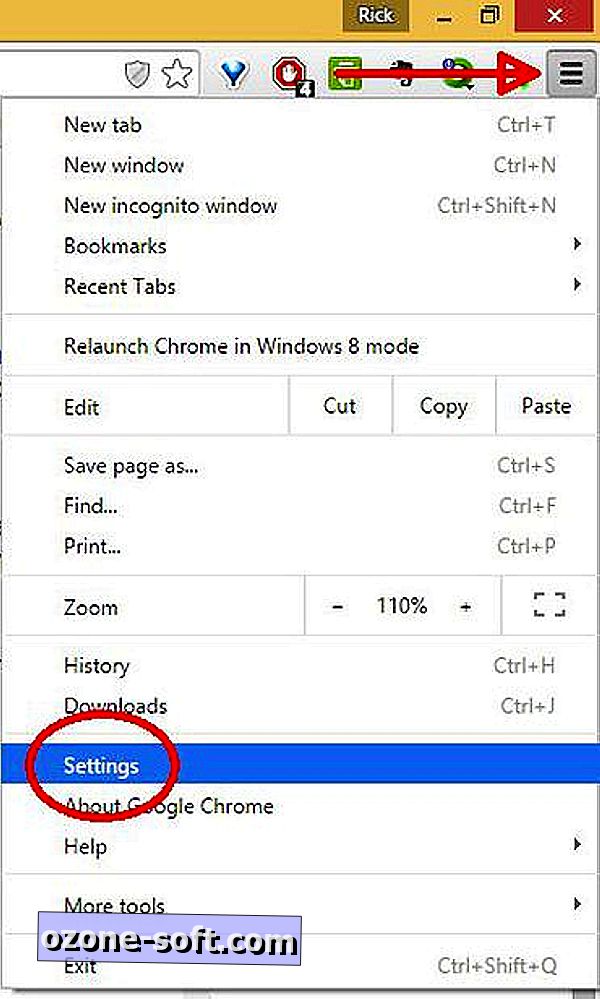
Стъпка 1: Щракнете върху бутона Меню (в горния десен ъгъл на браузъра, под бутона Затвори), след което щракнете върху Настройки.
Стъпка 2: Превъртете надолу и кликнете върху „Показване на разширени настройки“, след което превъртете надолу, докато намерите секцията „Система“.
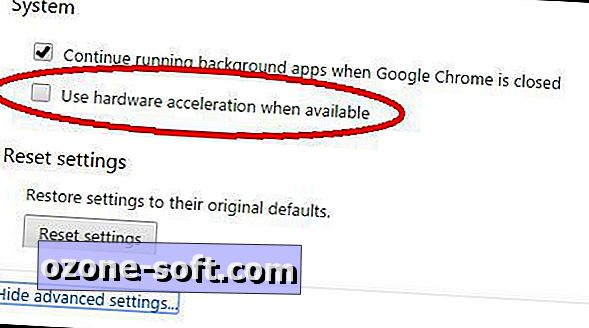
Стъпка 3: Отметнете квадратчето до „Използване на хардуерно ускорение, когато е налично“.
Стъпка 4: Изключете Chrome и го рестартирайте.
Отново, не мога да кажа със сигурност, че това ще реши проблемите Ви с производителността на Chrome, но е направило забележима разлика в моята система.
Независимо дали е успешно или не, натиснете коментарите и оставете потребителите на Chrome да знаят резултатите! И ако сте намерили други начини да ускорите работата на браузъра, споделете ги и с тях.













Оставете Коментар